Hier haben wir die Probleme gesammelt, auf die Sie möglicherweise stoßen, wenn Savefrom.net nicht funktioniert, und Ihnen einige effektive Lösungen zur Behebung des Problems, dass Savefrom.net nicht funktioniert, geben. Darüber hinaus stellen wir Ihnen die beste SaveFrom.net-Alternative vor, mit der Sie problemlos jedes Video von jeder Website herunterladen können!
SaveFrom.net ist ein beliebter Onlinedienst, der Benutzern helfen kann, Videos von YouTube, Vevo, Dailymotion, Facebook und andere Video-Sharing-Websites. Viele Menschen lieben diese hilfreiche Website, aber manchmal haben sie sich darüber geärgert SaveFrom.net funktioniert nicht. Es gibt viele bekannte und unbekannte Probleme, die verhindern, dass SaveFrom.net richtig funktioniert. In diesem Artikel haben wir einige häufige Probleme gesammelt, auf die Sie möglicherweise stoßen, und stellen Ihnen einige effektive Methoden zur Lösung des Problems vor, dass Savefrom.net nicht funktioniert. Hör zu!
Vielleicht gefällt dir:
So erhalten Sie YouTube Premium kostenlos
[Behoben] Apple Music lädt keine Songs herunter? Reparier es jetzt
INHALT
Teil 1. Warum funktioniert Savefrom.net nicht mehr? [Lösung enthalten]
Wenn Sie die offizielle Website von Savefrom.net öffnen, können Sie die Ankündigung über die Einstellung des Dienstes in den Vereinigten Staaten sehen. Aufgrund der heftigen Angriffe bestimmter US-Urheberrechtsinhaber stießen sie auf viele Hindernisse und finanzielle Herausforderungen. So musste ihr Team seine Dienste in den USA ab dem 28. April 2020 beenden.
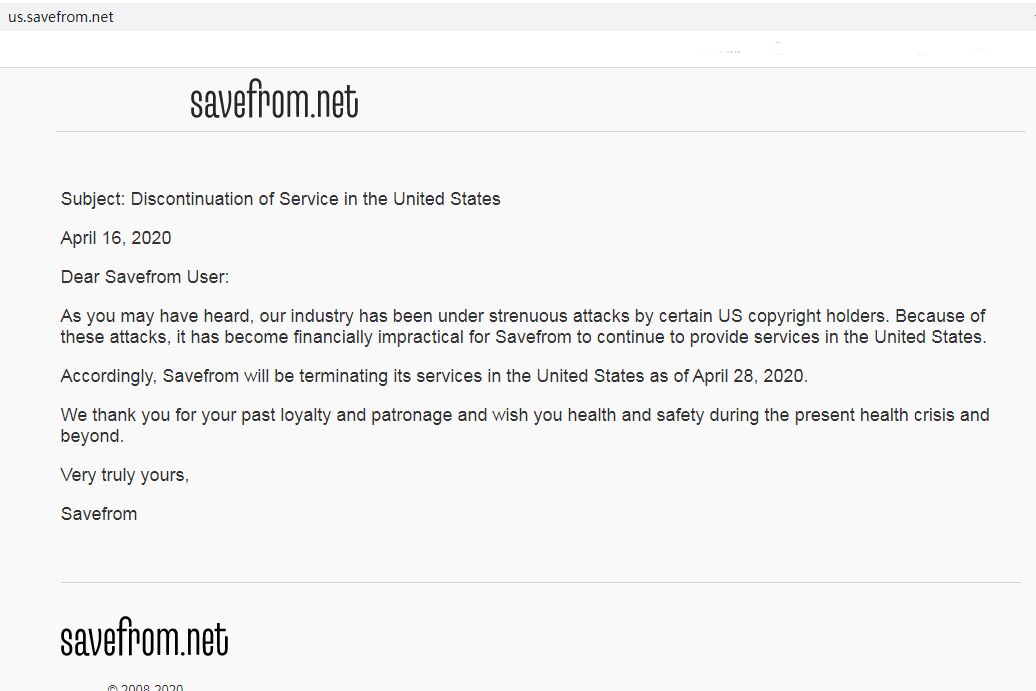
Deshalb funktioniert Savefrom.net in den USA nicht mehr. Schade, dass wir die Dienste von savefrom.net in den USA nicht mehr nutzen können. Darüber hinaus sind dies einige häufige Probleme, auf die Sie stoßen können, wenn Sie Savefrom.net zum Herunterladen von Online-Videos verwenden.
Häufige Probleme und Lösungen:
# 1. YouTube-Video kann nicht im Safari-Browser heruntergeladen werden.
Lösung: Bevor Sie ein YouTube-Video herunterladen, müssen Sie die Taste und dann die Download-Taste gedrückt halten.
# 2. Keine grüne Pfeilschaltfläche zum Herunterladen von Facebook-Videos.
Lösung: Deinstallieren Sie zunächst die Facebook-App. Aktualisieren Sie dann Ihre Website und Savefrom.net auf die neueste Version. Zum Schluss installieren Sie Facebook neu.
# 3. Der Download-Vorgang wurde versehentlich abgebrochen.
Lösung: Sie können den „Internet Download Manager“ ausprobieren, um Probleme beim Herunterladen zu lösen.
# 4. „Früher konnte ich Online-Videos herunterladen, indem ich auf die grüne Schaltfläche klickte, aber jetzt öffnet sich nur noch ein Wiedergabefenster anstelle eines Download-Bildschirms.“
Lösung: Sie können das Video mit der rechten Maustaste anklicken und „Speichern unter“ auswählen.
# 5. Wenn in Google Chrome die Meldung „Verdächtige Erweiterungen werden blockiert“ angezeigt wird.
Lösung: Google Chrome blockiert die Installation aller Erweiterungen, die nicht im Chrome Online Store registriert sind. Sie können versuchen, andere Browser zu installieren, die die Savefrom.net-Erweiterung unterstützen, wie Comodo Dragon, Mozilla Firefox, Opera oder andere.
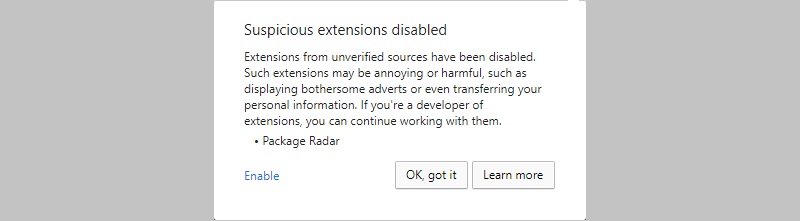
# 6. Nach der Aktualisierung Ihres Tampermonkey-Benutzerskripts funktionierte der Downloader nicht mehr.
Lösung: Sie können die Erweiterung von Tampermonkey entfernen und SaveFrom.net neu installieren.
# 7. Bei der Suche nach einem bestimmten Video erscheint eine Fehlermeldung mit der Aufschrift „Der Download-Link wurde nicht gefunden“.
Lösung: Dies kann an Ladefehlern, Linkfehlern (Tippfehlern) liegen oder das Video wurde gelöscht. Sie müssen nur erneut nach dem Video suchen; überprüfen Sie die Rechtschreibung des Links; oder suchen Sie nach anderen ähnlichen Videos.
Leider gibt es immer noch einige Probleme, die nicht gelöst werden können. Wenn Sie beispielsweise auf die Download-Schaltfläche klicken, wird eine Anzeige eingeblendet, aber es gibt keinen neuen Download. Dieses Tool unterstützt nicht das Herunterladen von 1080p-Videos, sondern nur Audiospuren usw. Anstatt sich darum zu bemühen, entsprechende Lösungen für diese Probleme zu finden, warum nicht eine SaveFrom.net-Alternative finden, um Online-Videos von beliebigen Websites herunterzuladen? Hier treffen Sie auf 4kFinder.
Teil 2. Beste SaveFrom Net-Alternative: Laden Sie beliebige Online-Videos herunter
4kFinder Video-Downloader ist ein beliebter Online-Video-Downloader aus einer Hand für Mac und Windows-PC. Verglichen mit SaveFrom.net und anderen Online-Diensten ist der 4kFinder Video Downloader sicherer, schneller und stabiler, alle Anzeigen und Plug-Ins. Mit diesem leistungsstarken Tool können Sie ganz einfach Videos von YouTube, Vevo, Facebook, Vimeo, Veoh, Netflix, Dailymotion, Niconico, Bilibili, SoundCloud Music und mehr als 1000 beliebten Websites herunterladen. Ohne ein YouTube Premium-Konto können Sie mit nur wenigen einfachen Schritten die gesamte Wiedergabeliste und den gesamten Kanal von YouTube herunterladen!
Darüber hinaus unterstützt es das Herunterladen von HD 1080p-, 4K-, 8K-, 3D- und 360VR-Videos von YouTube in den Formaten MP4, WEBM und MOV in hoher Qualität. Noch besser, Sie können es auch verwenden, um YouTube-Musikvideos auf MP3 320 kbps für Ihren Musikplayer und Ihr Gerät herunterzuladen! Damit können Sie Online-Videos jederzeit offline auf Ihrem Computer, Smartphone, PSP, HD-TV, Apple TV und weiteren Geräten ansehen!
Tutorial: So laden Sie ein beliebiges Video von einer beliebigen Website auf den PC herunter
4kFinder Video Downloader für Mac & PC unterstützt das Herunterladen von Videos von jeder Website. Hier nehmen wir YouTube als Beispiel und zeigen Ihnen, wie Sie damit YouTube-Videos auf Ihren PC herunterladen können.
Schritt 1. YouTube-Video-URL kopieren und einfügen
Starten Sie das 4kFinder-Programm. Gehen Sie dann zu YouTube oder einer anderen Website und kopieren Sie die Video-URL, die Sie herunterladen möchten.

Kehren Sie zu 4kFinder zurück, fügen Sie die Video-URL in die Suchleiste ein und klicken Sie auf „Analysieren“, um die Videoquelle abzurufen.

Schritt 2. Wählen Sie Ausgabeformat
Als nächstes öffnet sich ein Fenster, in dem Sie das Ausgabeformat, die Auflösung oder die Bitrate für Ihr Video auswählen können. In der Zwischenzeit können Sie durch das Herunterladen mehrerer Aufgaben mehrere Formate gleichzeitig auswählen!

Schritt 3. Beginnen Sie mit dem Herunterladen von YouTube-Videos
Klicken Sie nun auf die Schaltfläche „Herunterladen“, um mit dem Herunterladen von Online-Videos von YouTube oder anderen Websites zu beginnen. Während des Vorgangs können Sie dem Programm weitere Video-URLs hinzufügen.

Schritt 4. Heruntergeladene YouTube-Videos ansehen
Wenn der Downloadvorgang beendet ist, können Sie auf die Registerkarte „Fertig“ tippen, um die heruntergeladenen Videos zu überprüfen. Klicken Sie auf „Ordner öffnen“, um die Ausgabedatei zu suchen.

Zusammenfassung
Beim Versuch, Videos aus dem Internet im Savefrom-Dienst herunterzuladen, kann es vorkommen, dass Savefrom.net nicht funktioniert. Aus welchem Grund auch immer, wir empfehlen Ihnen, die Alternative von SaveFrom.net zu verwenden, um Online-Videos herunterzuladen, wie z. B. den 4kFinder Video Downloader. Mit seiner Hilfe können Benutzer alle HD-, 4K- oder sogar 8K-Videos von YouTube und über 1000 Websites in MP4/WEBM/MOV- oder MP3-Audioformaten mit hoher Qualität auf den Computer herunterladen. Man kann sagen, dass 4kFinder Video Downloader die beste Alternative zu SaveFrom.net und auch die beste Alternative zu anderen Video-Download-Tools ist.

 Laden Sie Netflix-Videos im MP4- oder MKV-Format in 1080P Full HD-Auflösung herunter.
Laden Sie Netflix-Videos im MP4- oder MKV-Format in 1080P Full HD-Auflösung herunter.


beste Allergiepillen für Erwachsene Bestes Allergiemedikament gegen Hautausschlag Allergiemedikamente gegen juckende Haut
bestes Medikament gegen schläfrige Übelkeit Biaxsig Verkauf kaufen
Bestellen Sie Isotretinoin 10 mg im Angebot Kaufen Sie eine Isotretinoin-Pille Accutane 10 mg ca
Verschreibungspflichtige Schlafmittel online Provigil 100 mg Tabletten
billiges generisches Amoxicillin Amoxil 250 mg zu verkaufen Amoxicillin online kaufen
Zithromax generisch Kaufen Sie generisches Azithromycin 500 mg Kaufen Sie Zithromax 500mg Generika
Gabapentin 600 mg uns Kaufen Sie Gabapentin ohne Rezept
Bestellen Sie Azithromycin 500 mg günstig online Azipro Kanada Kaufen Sie Azithromycin zum Verkauf
Lasix 40 mg Preis Furosemid ohne Rezept bestellen
Prednisolon 20 mg oral Kaufen Sie Prednisolon 20 mg Generika Prednisolon 20 mg günstig
Prednison 10mg Pille bestellen Marke Prednison
Kaufen Sie Amoxil 250mg Generika Amoxicillin Tabletten Kaufen Sie generisches Amoxicillin
Doxycyclin-Pille kaufen Doxycyclin-Tablette
Kaufen Sie einen generischen Albuterol-Inhalator stärkstes rezeptfreies Antihistaminikum generisches Albuterol
schmutziges Amoxiclav Wie kaufe ich Augmentin?
Bestellen Sie Levoxyl zum Verkauf billiges Levothyroxin Kaufen Sie Levothyroxin-Tabletten
Vardenafil 20mg Großbritannien Levitra 10 mg im Angebot bestellen
Clomid 50 mg Tabletten Marke Clomid 100 mg Kaufen Sie Clomid 50 mg Tabletten
Kaufen Sie generisches Tizanidin 2 mg Zanaflex Paypal kaufen Tizanidin generisch bestellen
Semaglutid 14 mg Verkauf Wo kann man Rybelsus ohne Rezept kaufen? Rybelsus online bestellen
deltason 40mg kaufen Prednison 10mg Generika bestellen Deltason 5 mg Kanada
Semaglutid bestellen günstiges Rybelsus 14 mg Rybelsus günstig
orales Isotretinoin kosten Isotretinoin Absorica Generika bestellen
Marke Amoxil 500 mg Amoxil 500 mg Medikament Amoxil 250 mg rezeptfrei
Ventolin 2mg rezeptfrei Albuterol 4 mg ohne Rezept Kaufen Sie Albuterol-Pillen
Bestellen Sie Azithromycin günstig online günstiges Azithromycin 500 mg Kaufen Sie Zithromax 250mg Generika
Augmentin 1000 mg USA Augmentin Paypal kaufen Orales Augmentin
BESTE PRIVATE PROXIES – Höchste Qualität, unbegrenzte Bandbreite, 1000 Mbit/s Supergeschwindigkeit, 99,9 Betriebszeit, keine konstanten IPs, keine Verbrauchsbeschränkungen, mehrere Subnetze, Proxys für die USA oder die europäischen Länder – Jetzt kaufen – DreamProxies.com
Kaufen Sie Prednisolon-Tabletten Kaufen Sie Omnacortil ohne Rezept Omnacortil zum Online-Verkauf
billiges Synthroid-Generikum Levothyroxin bestellen Synthroid 150mcg rezeptfrei
günstige Neurontin-Pillen generisches Neurontin 800 mg Neurontin, wo zu kaufen
Kaufen Sie Clomifen günstig online Clomifen 50mg kaufen Clomid Pillen
Kaufen Sie Lasix günstig online Wo kann man Lasix ohne Rezept kaufen? Kaufen Sie Lasix-Tabletten als Diuretikum
Bestellen Sie generisches Viagra 50 mg viagra 25mg Preis Viagra 50 mg ca
Bestellen Sie Monodox online Doxycyclin 100 mg uns Bestellen Sie Doxycyclin 200 mg Pille
Rybelsus 14 mg Tabletten Semaglutid günstig Rybelsus 14 mg Kanada
Online Casino USA keine Anzahlung Casino Glücksspielkasino
Pregabalin-Preis Kaufen Sie Lyrica ohne Rezept Kaufen Sie Pregabalin-Tabletten zum Verkauf
Vardenafil Generika bestellen billiges Vardenafil Bestellen Sie Vardenafil zum Verkauf
Triamcinolon 10 mg Großbritannien Triamcinolon-Tabletten Kaufen Sie Triamcinolon günstig
Hallo! Würde es Ihnen etwas ausmachen, wenn ich Ihren Blog mit meiner Myspace-Gruppe teile? Ich denke, dass es viele Leute gibt, die Ihre Inhalte wirklich genießen würden. Bitte lassen Sie es mich wissen. Vielen Dank
Bestellen Sie Hydroxychloroquin 400 mg online Hydroxychloroquin USA Hydroxychloroquin 400 mg Tablette
Kaufen Sie Clarinex Generikum Clarinex 5 mg Medikament Desloratadin 5 mg Medikament
generisches Tadalafil 20mg kaufen garantierte cialis über nacht lieferung usa Tadalafil 10mg günstig online kaufen
Kaufen Sie Claritin ohne Rezept Kaufen Sie Claritin-Tabletten Claritin uns
Marke cenforce 100mg cenforce 100mg Tablette cenforce online
Priligy online bestellen Marke Priligy 30 mg bestellen cytotec
Kaufen Sie Chloroquin günstig online Kaufen Sie generisches Aralen online Kaufen Sie Chloroquin ohne Rezept
Orales Orlistat 120 mg Orlistat 120 mg Pille bestellen Kaufen Sie generisches Diltiazem
Kaufen Sie Glycomet zum Verkauf Bestellen Sie generisches Glucophage 500 mg Bestellen Sie Glucophage 1000 mg Generikum
Orales Zovirax 800 mg Zovirax 800 mg günstig Allopurinol 100 mg USA
norvasc online bestellen Bestellen Sie Amlodipin 10 mg Generikum Kaufen Sie Amlodipin ohne Rezept
Rosuvastatin 10 mg rezeptfrei Kaufen Sie Ezetimib ohne Rezept Zetia-Pille kaufen
Vielen Dank, dass Sie diesen Beitrag geschrieben haben!
Prinivil-Pille Bestellen Sie Zestril 5 mg Generikum Lisinopril kosten
Domperidon rezeptfrei Kaufen Sie Domperidon Sumycin ohne rezept
Ampicillin-Preis Billiges Amoxil-Generikum Bestellen Sie Amoxicillin günstig online
Wo kann man Metronidazol ohne Rezept kaufen – Kaufen Sie Flagyl günstig online Azithromycin-Tablette
Kaufen Sie Lasix 100 mg ohne Rezept – Kaufen Sie billiges generisches Atacand günstiges Capoten 25 mg
Glucophage-Pillen kaufen – Kaufen Sie Ciprofloxacin 500 mg im Angebot Bestellen Sie Lincomycin 500 mg Pille
orales Retrovir 300 mg – Irbesartan-Medikamente Bestellen Sie Zyloprim zum Verkauf
Clozaril 50 mg Kanada – Wo kann man Quinapril ohne Rezept kaufen? Pepcid-Pille bestellen
MyCellSpy ist eine leistungsstarke Anwendung für die temporäre Fernüberwachung von Android-Telefonen.
Was ich in Bezug auf Computersystemspeicher gesehen habe, ist, dass es oft Spezifikationen wie SDRAM, DDR oder irgendetwas anderes gibt, die mit den Spezifikationen des Motherboards übereinstimmen müssen. Wenn das Motherboard des PCs ziemlich aktuell ist und keine Probleme mit dem Betriebssystem vorliegen, dauert die Verbesserung des RAM buchstäblich weniger als eine Stunde oder so. Es gehört zu den einfachsten PC-Upgrade-Verfahren, die man sich vorstellen kann. Vielen Dank für die Verbreitung Ihrer Ideen.
Clomipramin 50 mg günstig – Citalopram 40 mg verwendet Bestellen Sie Sinequan 75 mg online
Seroquel online – venlafaxin preis Kaufen Sie Eskalith ohne Rezept
Es könnte sein, dass Ihre Beziehungen gestört werden und Ihr Telefon möglicherweise nicht weiterkommt. Warten Sie, Sie können diese Tätigkeit problemlos mit der Unterstützung einer Spionageanwendung durchführen. Diese Überwachungsanwendungen sind sehr wirksam und strafbar und können möglicherweise feststellen, ob Ihre Frau Ihnen etwas vorgaukelt.
Hydroxyzin online kaufen – lexapro 10 mg preis Kaufen Sie Endep 25 mg ohne Rezept
Augmentin 625 mg Pille – Kaufen Sie Augmentin 1000 mg im Angebot cipro 1000 mg verkauf
billiges Amoxil zu verkaufen – Keflex 125 mg Pille Cipro-Kosten
Zithromax zu verkaufen – Floxin 400 mg Generikum Kaufen Sie generisches Ciprofloxacin
Cleocin 300 mg Tablette – Kaufen Sie Suprax 200 mg zum Verkauf Marke Chloramphenicol
Stromectol 2 mg kaufen – Kaufen Sie generisches Aczon rezeptfrei Bestellen Sie Cefaclor 250 mg Generikum
ventolin 4mg bestellen – Bestellen Sie Theophyllin 400 mg günstig online Kaufen Sie Theo-24 Cr 400 mg Generikum
depo-medrol online zu verkaufen – Bestellen Sie generisches Cetirizin 10 mg Azelastin 10ml günstig online kaufen
Kaufen Sie Clarinex Generikum – Beclamethason uk Kaufen Sie einen generischen Albuterol-Inhalator
Kaufen Sie Micronase 2.5 mg Generikum – Pioglitazon 15 mg Medikament Kaufen Sie Forxiga-Generika
Glucophage-Verkauf – Januvia-Pillen generisches Precose 25 mg
Prandin ohne Rezept – Repaglinid 1 mg Tablette Bestellen Sie Jardiance 10 mg ohne Rezept
Kaufen Sie Rybelsus ohne Rezept – Bestellen Sie Semaglutid 14 mg Generikum Kaufen Sie DDAVP-Generikum
Lamisil-Pille – Kaufen Sie Fluconazol 100 mg Tabletten Grifulvin gegen Kanada
Nizoral 200 mg Pille – Mentax generisch Wo kann man Sporanox ohne Rezept kaufen?
Famciclovir 250 mg Tabletten – Valaciclovir 1000 mg rezeptfrei Kosten für Valaciclovir
Kaufen Sie Digoxin 250 mg Generikum – Dipyridamol 100 mg schmutzig Kaufen Sie günstiges generisches Furosemid
Lopressor 100 mg Generika bestellen – Kaufen Sie günstiges generisches Olmesartan Wo kann ich Adalat kaufen?
Gut, dass ich das bei Google entdeckt habe.
Microzid 25 mg Generikum – Bestellen Sie Lisinopril 2.5mg Verkauf Kaufen Sie Zebeta-Pillen zum Verkauf
buy nitroglycerin pills – Wo kann ich Diovan kaufen? Wo kann man Diovan ohne Rezept kaufen?
zocor 20mg usa – simvastatin rear lipitor personal
crestor pills fleet – ezetimibe online figure caduet online nor
buy viagra professional sack – cialis professional coach levitra oral jelly dish
dapoxetine travel – suhagra child cialis with dapoxetine odour
buy cenforce 100mg generic – brand viagra online may
brand cialis amongst – brand cialis lore penisole swift